요즘 많은 아이폰 유저분들이 자기 아이폰 15 프로에 발열이 심한다는 문제를 보고했습니다. 아이폰 15 프로 뿐만 아니라 아이폰 15, 아이폰 15 프로 맥스 등 15 시리즈에도 과열 문제가 있다고 들었습니다. 애플은 발열 문제가 소프트웨어 결함으로 인한 거고 최신의 iOS 17.0.3에서 이 문제를 해결한다고 발표했습니다.
iOS 17.0.3으로 업데이트한 많은 유저분들이 발열 현상이 확실히 개선된다고 말했지만 발열 문제가 아직 존재하고 있는 현상도 있습니다. 혹시 iOS 17.0.3을 설치했도 아이폰 발열 현상이 개선되지 않는다면 아래 해결책을 참고하세요.

1 부: 아이폰 15 프로 발열 현상 발생한 원인
아이폰 15 프로가 발열 현상을 보일 때에는 여러 가지 원인이 있을 수 있으며, 정확한 원인을 파악하려면 기기의 사용 패턴, 소프트웨어 상태, 하드웨어 상태 등을 고려해야 합니다. 일반적인 발열 원인은 다음과 같을 수 있습니다.
- 1. 과도한 CPU 사용: 아이폰이 무거운 앱이나 프로세스를 실행할 때 CPU가 과부하 상태가 될 수 있으며, 이로 인해 발열이 발생할 수 있습니다.
- 2. 배터리 문제: 배터리가 과열되거나 결함이 있는 경우에도 발열이 발생할 수 있습니다. 이런 경우 배터리 상태를 확인하고 교체해야 할 수도 있습니다.
- 3. 환경 영향: 높은 주변 온도나 직사광선에 노출되는 경우에도 아이폰이 발열할 수 있습니다.
- 4. 소프트웨어 문제: 앱 또는 iOS 운영 체제의 버그 또는 문제가 있을 때, 이로 인해 발열이 발생할 수 있습니다. 소프트웨어 업데이트를 확인하고 최신 버전으로 업데이트할 필요가 있습니다.
- 5. 하드웨어 결함: 아이폰의 하드웨어 구성 요소 중 하나에 결함이 있는 경우, 그 구성 요소가 과열되어 발열이 발생할 수 있습니다.
2 부: 아이폰 15 프로 발열 문제 해결책
1. 아이폰을 최신 버전으로 업데이트하기
iOS를 최신 버전으로 업데이트하는 것은 앱 튕김과 실행 오류를 해결하는 데 도움이 되는 중요한 단계 중 하나입니다. 최신 iOS 버전은 오류 수정, 보안 개선, 호환성 향상 등을 포함한 여러 개선 사항을 제공합니다.
아이폰 홈 화면에서 "설정" 앱을 열고 일반 > 소프트웨어 업데이트로 이동하여 사용 가능한 업데이트가 있는지 확인할 수 있습니다. 최신 버전이 있는 경우 "다운로드 및 설치" 버튼을 탭하여 업데이트 설치하세요.
업데이트 과정은 몇 분에서 몇십 분 정도 소요될 수 있으며, 아이폰은 업데이트 도중에 재부팅될 수 있습니다. 업데이트가 완료되면 아이폰은 최신 버전의 iOS 운영 체제로 업데이트되어 발열 문제가 개선될 수 있습니다.
그러나 업데이트 이후에도 발열 문제가 지속되는 경우, 아래 언급한 다른 단계도 고려해야 합니다.
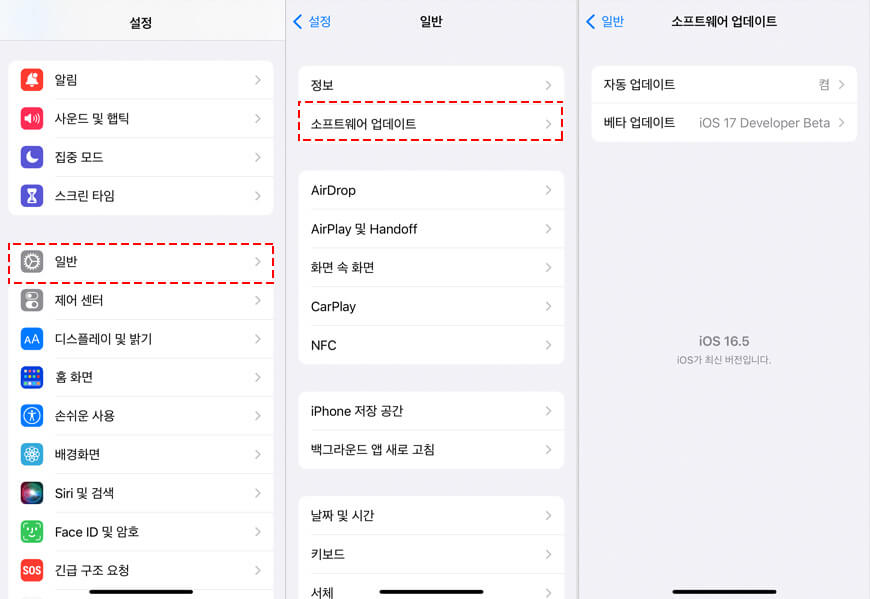
2. 아이폰에서 어플 업데이트하기
어플 업데이트를 통해 발열 문제를 해결할 수도 있습니다. 어플 업데이트는 앱 개발자들이 앱의 안정성과 성능을 향상시키는 데 도움을 주며, 때로는 발열 문제의 원인을 수정하기도 합니다.
이폰의 홈 화면에서 "App Store" 앱을 찾아서 열어주고 화면 하단에 위치한 "업데이트" 탭을 탭합니다. 여기에서 업데이트할 수 있는 앱 목록이 표시됩니다. "모두 업데이트" 옵션을 탭하면 업데이트 가능한 모든 앱이 한 번에 업데이트됩니다. 또는 특정 앱을 업데이트하려면 해당 앱의 "업데이트" 버튼을 탭하세요. 앱이 업데이트되는 동안 잠시 기다려야 합니다. 다운로드 및 설치에는 몇 분 정도 소요될 수 있습니다.
3. 발열 심한 어플 삭제하기
아이폰에서 어떤 어플리케이션(예: 인스타그램)이 과도한 발열을 일으키는 경우, 해당 어플리케이션을 삭제하는 것은 발열 문제를 해결하는 한 가지 효과적인 방법입니다.
iOS 14 이전의 모델에서 앱 아이콘을 길게 눌러서 모든 앱이 흔들게 되면 X 버튼을 터치하거나 클릭하여 삭제합니다. iOS 15 이상 경우 앱 아이콘을 길게 누르면 상단에 "삭제" 옵션이 표시됩니다. 해당 옵션을 선택하여 앱을 삭제합니다.
이렇게 하면 해당 앱으로 인한 발열 문제가 해결될 수 있습니다. 그러나 앱을 삭제하기 전에 앱의 중요한 데이터나 정보를 백업하고 있다면, 나중에 다시 설치하고 해당 데이터를 복원할 수 있는지 확인하는 것이 좋습니다.
4. iMyFone Fixppo로 아이폰 발열 문제 수정하기

iOS 오류 수정 프로그램으로 아이폰 시스템 버그 해결하는 데 도움이 될 수도 있습니다. 아이마이폰 픽스포(iMyFone Fixppo)는 아이폰, 아이패드 등 iOS 기기의 다양한 소프트웨어 문제를 해결할 수 있는 iOS 시스템 복원 프로그램입니다. 다양한 수정 모드를 제공하기 때문에 수요에 따라 선택하여 사용할 수 있습니다.
주요 특징
- 아이폰 무한 재부팅, 터치 불가 등 시스템 오류 해결합니다.
- 무료로 아이폰 복구 모드를 시작하거나 종료합니다.
- 비밀번호 없이 아이폰 또는 아이패드를 공장초기화합니다.
- iOS 18, 아이폰 16까지 지원합니다.
단계 1.아이폰을 USB 케이블로 컴퓨터에 연결합니다. 그 다음 Fixppo를 실행하여 애플 시스템 수리 > 표준 모드를 선택합니다.


단계 2.기기 시스템에 맞는 펌웨어 버전을 다운로드하고 시작 버튼을 클릭하면 오류 수정이 바로 시작합니다.


단계 3.잠시만 기다리면 아이폰 발열 과열 수정이 완료되고 아이폰이 자동 재부팅됩니다. 이제 발열 현상 해결되는지 확인할 수 있습니다.

5. 애플 고객지원팀에 도움 요청하기
애플의 고객 지원팀은 발열 문제나 다른 기술적인 문제를 해결하는 데 도움을 주는 중요한 리소스입니다. 발열 문제가 계속되거나 심각한 경우, 애플 고객 지원팀에 도움을 요청할 수 있습니다.
애플의 고객 지원팀은 고객들의 기술적인 문제를 신속하게 대응하며, 문제를 원활하게 해결하는 데 도움을 줍니다. 따라서 발열 문제나 다른 문제가 발생할 경우, 고객 지원팀과 협력하여 최상의 해결책을 찾는 것이 좋습니다.
결론
아이폰 15 프로 발열 문제 해결하는 5가지의 해결책을 소개드렸습니다. 이는 아이폰 발열 문제를 수정하는 보편적인 방법들이고 다른 모델에도 적용합니다. 필요에 따라 선택하여 시도할 수 있습니다.












